Wenn Sie Ihre Lieblingsfilme oder -serien von Amazon Prime Video auf Ihrem Mac heruntergeladen haben, sie aber nicht finden können, sind Sie nicht allein. Viele Nutzer suchen danach, wie man heruntergeladene Amazon Prime Videos auf dem Mac findet, nur um festzustellen, dass die Dateien scheinbar verschwunden sind.
Bevor wir uns den manuellen Schritten widmen, sei erwähnt, dass Tools wie Macube Cleaner helfen können, versteckte Cache- oder temporäre Dateien – einschließlich Amazon Prime Video-Downloads – zu finden und zu verwalten, ohne sich durch komplizierte Ordnerstrukturen arbeiten zu müssen. Schauen wir uns an, warum diese Dateien verborgen sind und was Sie dagegen tun können.
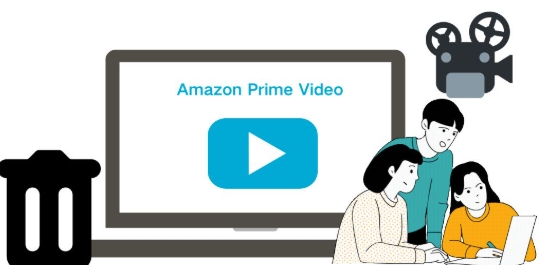
Warum Sie Amazon Prime Video-Downloads auf dem Mac nicht finden können
Amazon Prime Video verwendet Verschlüsselung und Digital Rights Management (DRM), um seine Inhalte zu schützen. Wenn Sie ein Video zum Offline-Ansehen herunterladen, wird es nicht als normale MP4-Datei auf Ihrem Mac gespeichert. Stattdessen befindet es sich in versteckten Cache-Ordnern, die nur über die Prime Video-App zugänglich sind.
Deshalb werden Sie diese Videos weder im Downloads-, noch im Filme- oder sogar im Application Support-Ordner finden. Obwohl der Inhalt technisch heruntergeladen wurde, ist er verschlüsselt, sodass er nicht kopiert, verschoben oder mit anderen Videoplayern abgespielt werden kann.
Schritt-für-Schritt: So finden Sie Amazon Prime Video-Dateien auf dem Mac
Auch wenn die Dateien verschlüsselt sind, können Sie dennoch nachsehen, wo Amazon Prime Video seine heruntergeladenen Daten auf dem Mac speichert. So geht’s:
Schritt 1. Finder öffnen Klicken Sie auf das Finder-Symbol im Dock.
Schritt 2. Nach „Prime Video“ suchen
Geben Sie in der Suchleiste des Finders (oben rechts) Prime Video ein und drücken Sie Return.
So werden alle Ordner oder Cache-Dateien angezeigt, die mit der Amazon Prime Video-App zusammenhängen.
Schritt 3. Suchergebnisse filtern
Klicken Sie auf die „+“-Schaltfläche unter der Suchleiste und wählen Sie Art > Ordner oder Art > Andere, um sich auf versteckte oder Systemdaten-Ordner zu konzentrieren.
Schritt 4. Dateiinformationen prüfen
Klicken Sie mit der rechten Maustaste auf ein Ergebnis und wählen Sie Informationen.
Sie werden feststellen, dass die meisten Dateien in versteckten Library-Ordnern gespeichert sind und zwar Speicherplatz beanspruchen, aber nicht direkt geöffnet werden können.
Hinweis: Diese Dateien sind verschlüsselt und sollten nicht manuell gelöscht werden. Ein falsches Entfernen kann zu Wiedergabefehlern in der Prime Video-App führen.
So hilft Macube Cleaner beim Auffinden und Verwalten von Prime Video-Caches
Diese versteckten Amazon Prime Video-Caches können schnell Gigabytes Speicherplatz auf Ihrem Mac belegen – insbesondere, wenn Sie viele Serien offline herunterladen. Statt manuell zu suchen und zu löschen, können Sie diese Dateien sicher mit Macube Cleaner identifizieren und entfernen.
So geht’s:
- Macube Cleaner installieren und öffnen
- „Smart Scan“ wählen. Das Tool scannt automatisch Ihr System nach Systemcaches, App-Resten und videobezogenen Dateien.
- Amazon Prime Video-Caches lokalisieren. Überprüfen Sie die Ergebnisse, wählen Sie die Prime Video-Dateien aus und klicken Sie auf Clean.

Mit nur wenigen Klicks können Sie wertvollen Speicherplatz zurückgewinnen und Ihren Mac reibungslos laufen lassen – ohne versehentlich wichtige Dateien zu löschen.
Die Einschränkungen von Amazon Prime Video-Downloads
Selbst wenn Macube Cleaner Ihr System sauber hält, hat die Offline-Download-Funktion von Amazon Prime Video einige Einschränkungen:
- Nicht alle Titel sind zum Download verfügbar.
- Heruntergeladene Videos sind an die Prime Video-App gebunden.
- Das proprietäre Videoformat schränkt die Wiedergabe außerhalb der App ein.
- Speicherorte sind festgelegt, was die Organisation Ihrer Downloads erschwert und das Abspielen auf mehreren Geräten limitiert.
Wie man die Einschränkungen von Amazon Prime Video-Downloads löst (Empfehlung: MovPilot)
MovPilot wurde entwickelt, um all diese Probleme zu lösen:
- Eingeschränkte Offline-Verfügbarkeit: Mit MovPilot können Sie nahezu jeden Titel von Amazon Prime Video sowie von Netflix, Disney+, Hulu und anderen Streaming-Plattformen herunterladen.
- Gerätebeschränkungen: Downloads werden in universellen Formaten wie MP4 oder MKV gespeichert und können auf jedem Gerät abgespielt werden – ohne Prime Video-App.
- Formatbeschränkungen: MovPilot-Dateien sind mit allen gängigen Mediaplayern kompatibel, wodurch Sie von proprietären Einschränkungen befreit werden.
- Speicher- und Organisationsprobleme: Sie können jeden Ordner oder jedes Laufwerk auf Ihrem Mac auswählen, um Videos zu speichern, was die Verwaltung Ihrer Bibliothek erleichtert und das Übertragen auf andere Geräte ermöglicht.
So verwenden Sie MovPilot zum Herunterladen von Amazon Prime Videos
Schritt 1. Erstellen Sie ein kostenloses Konto. Öffnen Sie die Software nach dem Download und klicken Sie auf das Symbol „Anmelden“.
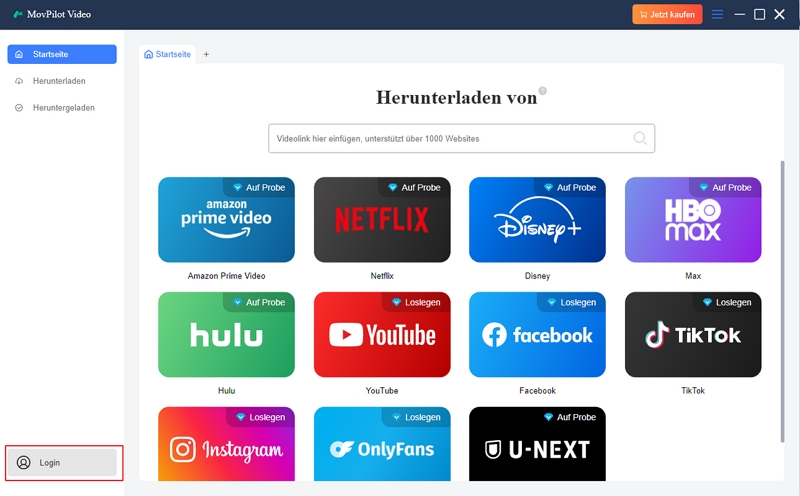
Bitte geben Sie Ihre E-Mail-Adresse und Ihr Passwort ein (wenn Sie sich mit einem Google-Konto anmelden, senden wir ein Standardpasswort an Ihre E-Mail-Adresse. Sie können es verwenden, um sich direkt anzumelden – kein Registrierungscode erforderlich).
Schritt 2. Klicken Sie auf „Jetzt kaufen“, um das passende Abonnement auszuwählen. (Testen Sie die Software vor dem Kauf unbedingt.) Sie können auch Ihre E-Mail-Adresse eingeben und direkt auf unserer Website kaufen. Ihre Bestellbestätigung mit Produktdetails, Bestellnummer und Lizenzschlüssel wurde gesendet. Sie haben sie nicht erhalten? Bitte überprüfen Sie Ihren Spam-Ordner.
Hinweis: Geben Sie bei der Eingabe Ihrer Registrierungsdaten keine Leerzeichen ein, da dies die korrekte Anmeldung verhindert.
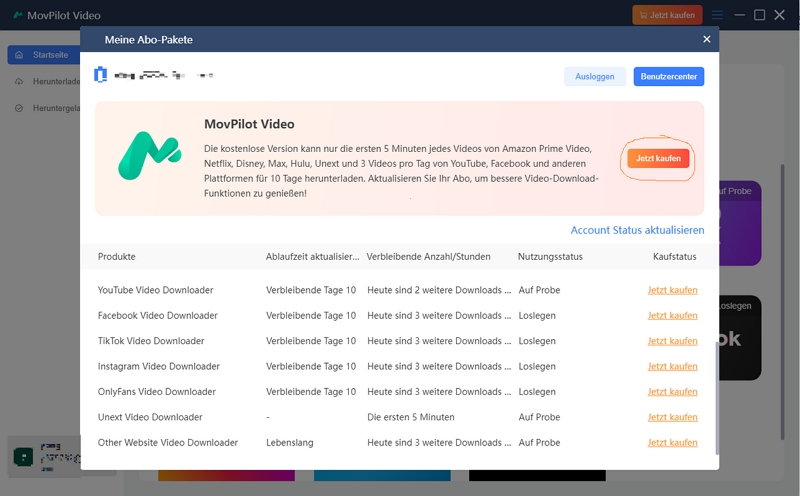
Klicken Sie bitte auf „Kontostatus aktualisieren“. Unser Produkt ist jetzt live.
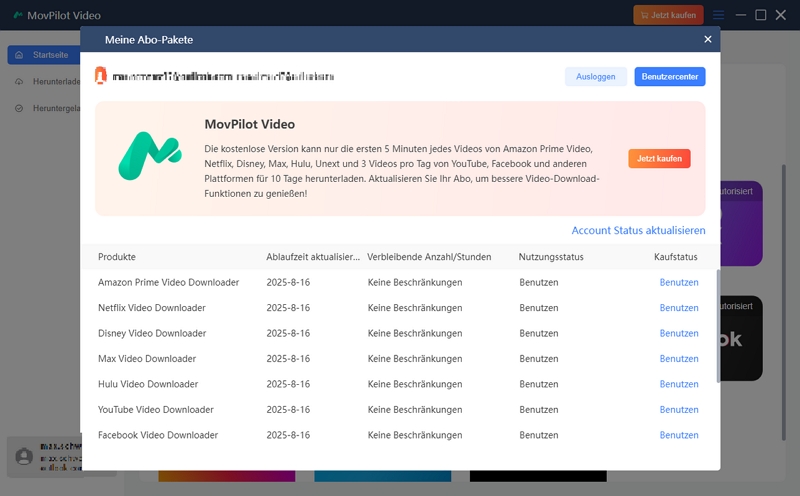
Schritt 3. Wählen Sie Amazon Prime Video aus den verfügbaren Plattformen und melden Sie sich mit Ihrem Amazon-Konto an.
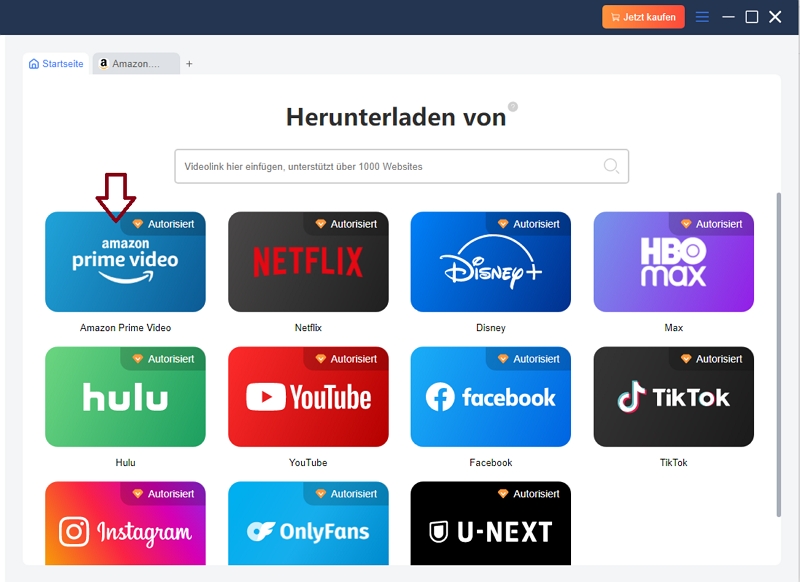
Schritt 4. Um die Analyse zu starten, nutzen Sie bitte den Button oben rechts.Nutzen Sie die integrierte Suchleiste, um bestimmte Titel zu finden.
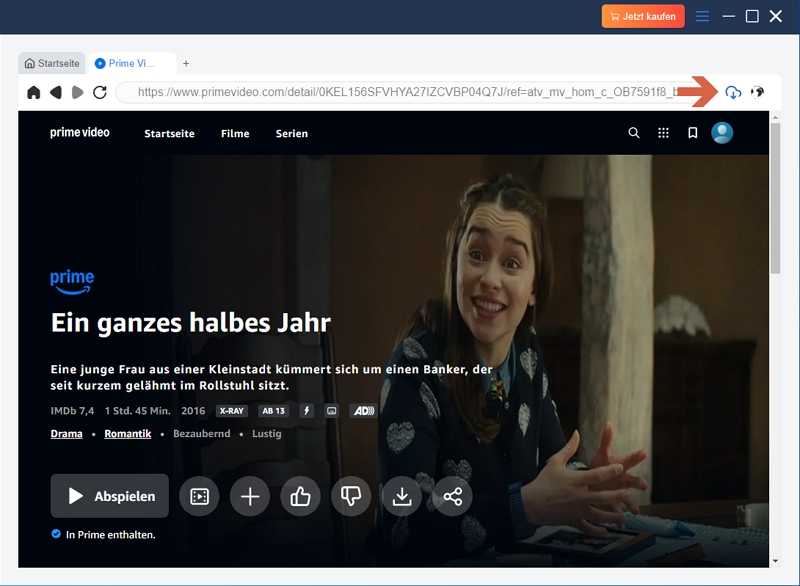
Schritt 5. Klicken Sie auf das Zahnrad-Symbol, um Format (MP4 oder MKV), Auflösung, Untertitel und Audiosprachen einzustellen.
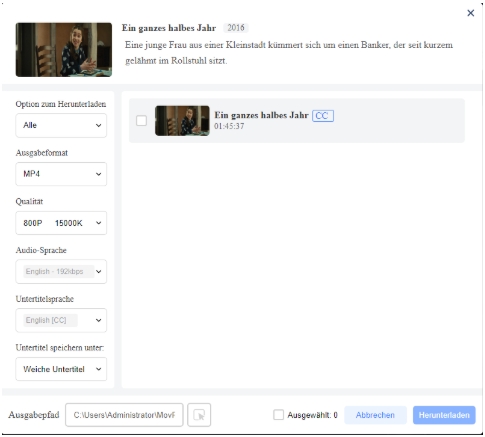
Schritt 6. Klicken Sie auf „Herunterladen“ und MovPilot speichert das ausgewählte Video direkt am gewünschten Ort. Sie finden das gespeicherte Video auf der Seite „Heruntergeladen“. Viel Spaß!
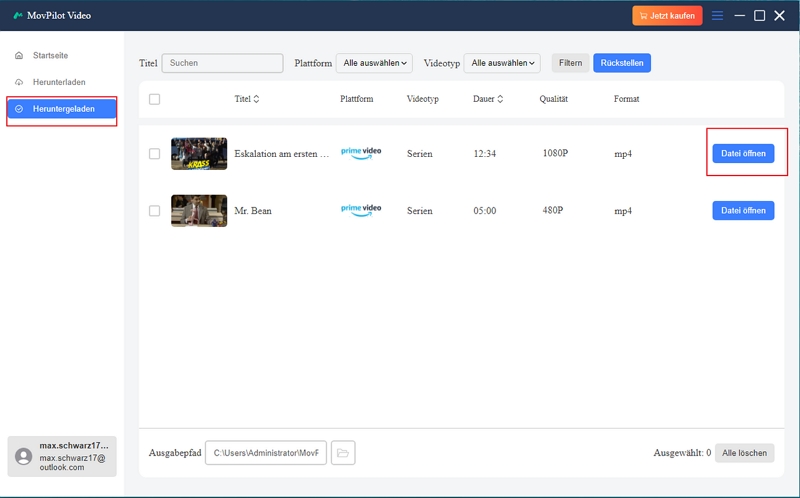
Durch die Behebung der Einschränkungen von Prime Video-Downloads gibt MovPilot Ihnen volle Kontrolle über Offline-Inhalte, sodass Sie Ihre Lieblingsserien jederzeit und überall genießen können.
Fazit
Macube Cleaner ist hervorragend geeignet, um versteckte Amazon Prime Video-Caches zu finden und zu löschen. Die inhärenten Einschränkungen der Prime Video-Offline-Downloads bleiben jedoch bestehen.
MovPilot bietet dagegen eine komplette Lösung: fast jeder Titel von mehreren Streaming-Plattformen kann heruntergeladen werden, Videos werden in universellen Formaten gespeichert, Speicherorte sind frei wählbar und Inhalte können geräteübergreifend abgespielt werden.
Durch die Kombination von Macube Cleaner für effizientes Cache-Management und MovPilot für flexibles Offline-Streaming bleibt Ihr Mac organisiert und Sie können Ihre Lieblingsfilme und -serien jederzeit genießen – schneller, sauberer und deutlich bequemer.
